Hacía tiempo que buscaba una aplicación simple y gratuita para las listas de la compra doméstica. Parece una bobada, pero andar con los post-it en la nevera en pleno siglo XXI y teniendo tanto mi mujer (iPhone 4) como yo (Galaxy Note) un smartphone pues no parece muy apropiado.
Buscaba algún programa que integrase con alguna de las nubes que ya usamos los dos (Dropbox, Skydrive, Google Drive...) y que fuese gratuito.
Tampoco quería simplemente generar un documento en por ejemplo Dropbox y que lo accediéramos los dos. Entre otras cosas porque en Dropbox los tipos de documentos son limitados y no pude generar uno tipo lista de la compra con casillas de chequeo.
Evernote, otro sistema del que soy sin duda fan, fue una opción pues permite crear listas con casillas de chequeo, pero la facilidad de compartir en edición un fichero solo está disponible en la cuenta de pago. Soy fan de Evernote menos de sus absurdos precios de las cuentas de pago.
Aplicaciones en Google Play encontraba que hacían la lista y la metían por ejemplo en Dropbox, pero luego no encontraba esa aplicación en la App Store o viceversa. O eran aplicaciones de pago.
Y entonces por un vídeo en Youtube di con Cozi. Es la solución perfecta.
Cozi se publicita como el organizador familiar. Y lo es. Como siempre el artículo es algo extenso porque quiero comentar todas las características y además les sirva como tutorial para su uso. Espero que les parezca interesante. Como siempre si hacéis click sobre cualquier imagen la veréis ampliada.
Si nos fijamos en su página inicial veremos que tenemos un calendario familiar, la lista de cosas para hacer, la lista de la comprar y un diario.
La aplicación está en inglés, quizás ese es su mayor problema, pero son básicamente 10 textos los que nos encontramos y usando este artículo de guía en seguida daremos con su significado. Al final los contenidos que nosotros metemos serán en español, ¿qué más da que los metamos en "Shopping" si sabemos que eso es lista de la compra?
Instalación y configuración
La instalación es sencilla y al configuración para todos los miembros de la familia aun más.
La idea es instalar primero en uno de los smartphones. Yo lo hice en el mío desde Google Play. Este es el enlace a la aplicación en esa tienda de aplicaciones. Es 100% gratuita. También puede encontrarla en el App Store de Apple para su iPhone o iPad y en el Blackberry Market para su dispositivo RIM.
Una vez instalado, al abrirlo, nos pedirá los datos para crear nuestra cuenta familiar. Nos pedirá nuestro nombre en mi caso puse "Javier", mi cuenta de correo personal y el nombre de familia "Household name"; yo puse el nuestro "Fernandez/Rios". En el mundo anglosajón solo ponen el apellido del marido que coincide con el de la familia, pero lo del "/" funciona y puse el nombre familiar.
Por último nos pide la password familiar. Esta password es importante pues es la que compartiremos para entrar todos los miembros de la familia.
Una vez hecho esto veremos la página inicial. y ya estaremos listos para usarla.
Es tiempo ahora que añadamos a los otros miembros de la familia.
Settings
Una vez instalada y hecha la instalación inicial debemos ir a la opción "Settings" que significa configuración a añadir el resto de la familia.
En la primera pantalla de configuración añadimos una foto familiar. Yo añadí la foto de un portarretratos que tiene mi hija con nosotros. Simplemente hacemos click en la parte alta de la ventana y seleccionamos la foto.
También deberemos configurar "Home Time Zone" que es la zona horaria donde vivimos.
En esa pantalla no necesitamos configurar más. Tenemos la opción de convertir la cuenta en "Gold", vamos de oro, de pago, pero no es necesario para nada.
Giramos la pantalla para seguir configurando.
Encontramos el apartado "Household Members". La etiqueta es bastante políticamente correcta porque en vez del tradicional padre y madre usan las etiquetas "Adult 1 and Adult 2" o traducido adulto 1 y adulto 2. Como lo configuré yo aparezco como adulto 1. Añadimos el adulto dos y solo necesitaremos indicar su cuenta de email.
En ese punto ya podemos ir al smartphone de nuestra pareja, perdón, del adulto número 2 y pedirle que instale la aplicación. El/ella/ello no deberá seguir el proceso de instalación, solo identificarse con su email y la password familiar y ya tendrá todo configurado como lo hemos configurado nosotros.
Una vez añadido el adulto número 2 (que horroroso suena esto) podemos añadir nuestros hijos, otros adultos y hasta las mascotas (!!). El caso que yo añadí a nuestra hija y le puse (no es necesario) su dirección email.
Si ponemos dirección email nuestros hijos podrán entrar a la aplicación para ver la lista de la compra o el calendario como nosotros, ya sea desde su smartphone o desde la página web (lo veremos luego). Si no ponemos dirección email simplemente es un dato que ponemos ahí.
Una vez añadida toda la familia pulsaremos en "Set notifications".
Aquí indicamos si queremos recibir notificaciones en el dispositivo y para que usuario. La aplicación está preparada para que si la instalamos, por ejemplo, en el iPad familiar, sea uno de los usuarios quien reciba las notificaciones. Por eso ese apartado de "Devide User". Seleccionaremos aquí el usuario que debe recibir las notificaciones en este dispositivo.
Pulsando el botón atrás de nuestro dispositivo ya estamos listos para usarlo.
Calendario
Con esta opción podemos mantener un calendario familiar con los eventos (cumpleaños, visitas al médico, etc...) al cual podremos acceder toda la familia ya sea desde la aplicación o desde la página web.
Los eventos que añadamos en este calendario se añadirán al calendario del dispositivo automáticamente. ¿De que dispositivo? Del que indiquemos puesto que podemos crear eventos para toda la familia, solo para nosotros, para otro adulto (el adulto 2) o para alguno de los otros miembros de la familia. Si por ejemplo lo añadimos para el adulto 2 le aparecerá en el calendario de su dispositivo, en mi caso en el calendario del iPhone de mi mujer.
Podemos mostrar la semanal (Week), pero la vista de mensual (Month) solo está disponible en la versión de pago. Es una bobada.
El botón "Show" nos permite mostrar los eventos de toda la familia o los de un miembro en concreto.
Si pulsamos el botón "+" de la esquina superior derecha añadiremos un evento al calendario.
Pondremos en "What" (Qué) lo que tenemos que hacer, por ejemplo "Visita al dentista", luego ponemos "Where" (Donde), no se, por ejemplo, "Clínica Dental Ratoncito Perez", y luego indicamos para "Who" (Quién) es la cita. Si ponemos "All" todos será para todos los calendarios de la familia, o podemos seleccionar un miembro concreto.
Tenemos el campo "Repeats" que es si es un evento que se repita mensualmente por ejemplo o simplemente ponemos "Never" que es nunca si es un evento puntual.
Luego seleccionamos "From" (Desde) y "To" (Hasta) para indicar la fecha y hora de inicio del evento y la fecha y hora de fin del evento.
Por último en campo "Reminder 1" nos permite activar un recordatorio del evento que nos saltará en el sistema de notificaciones de nuestro dispositivo, por ejemplo, 15 minutos antes o lo que programemos.
Como digo este calendario con sus notificaciones se integra perfectamente con el calendario de Android o de iOS (iPhone/iPad) por lo que es una útil herramienta para tener un calendario común para la familia.
To Do
Cosas para hacer. En este apartado indicamos cosas que tenemos que hacer, no la lista de la compra. Por ejemplo, imaginemos que de cara al fin de semana tenemos que limpiar los baños, reparar la puerta de la cocina, podar los geranios... lo que sea. Todas esas tareas las apuntamos en esta página y podemos igual que en el calendario indicar si son tareas familiares o de uno de los miembros en concreto.
Como vemos nos aparecen las tareas para hacer y podemos marcar las ya realizadas. Tenemos unos botones para limpiar la lista "Clean Up List" de las tareas ya realizadas y otro botón "Email List" para enviar por email la lista. Esto último es para enviarla por correo a gente que no sea miembro de la familia puesto que, como siempre, la lista de tareas esta disponible para los miembros de la familia en sus dispositivos o en la página web.
Podemos seleccionar a quien le añadimos la tarea usando el botón "Shared To Do" (Tareas compartidas) y seleccionando allí la lista individual de uno de los miembros.
De ese modo como digo podemos añadir tareas a la lista "To Do" de otros miembros de la familia.
Shopping
Lista de la compra. Llegamos a la opción del motivo por el que instalé el programa.
Lo primero que podemos hacer es pulsar en la parte superior central, donde en la imagen de ejemplo pone "Lista de la compra" y en vuestro programa pondrá "Shopping list". Entrando allí borrad todas las listas pre-configuradas y cread las vuestras. Yo solo cree la lista "Lista de la compra".
Crear una lista es solo para darle nombre. Luego con la opción "Add new item" (Añadir nuevo elemento) vamos poniendo las cosas dentro de las listas.
Como veis en la pantalla de ejemplo hay añadidas (es mi lista real) unas cuantas cosas. Cada vez que añadís una aparecerá en la lista de todos los dispositivos de la familia y en su página web familiar.
¿Como lo usamos?
Pues cada uno de nosotros (mi mujer y yo, o el adulto 2 y el adulto 1) vamos añadiendo cosas a la lista según se nos van ocurriendo o las vamos gastando en casa.
Llegado el momento, el que va a la compra simplemente en esa pantalla va marcando las cosas que mete en el carro, con lo que es un equivalente a ir con el lápiz y el papel. Si yo voy a la compra suelo añadir a la lista, estando en el supermercado, las cosas que meto al carro pero que no estaban en la lista. Hago esto por dos motivos. Primero para que mi mujer (perdón adulto 2) pueda ver en tiempo real lo que cojo y segundo para luego puntearlo al sacar la compra en casa.
Si vamos los dos a la compra, el sistema es perfecto, pues como se actualiza en tiempo real (siempre que tengamos cobertura 3G) pues podemos empezar cada uno por un extremo de la lista o de la tienda e ir tomando las cosas y marcándolas evitando el problema de que terminemos con dos de cada.
La verdad es que funciona genial, eso si, la sincronización entre los dispositivos depende de tener cobertura de móvil.
¿Se puede usar sin cobertura? Claro. Simplemente veremos la última lista sincronizada e iremos marcando. Cuando volvamos a tener cobertura se actualizará en todos los dispositivos.
Una cosa que me gusta (o no en realidad) es que mientras uno de los dos está en la compra, el otro desde casa y en tiempo real puede añadir cosas que se le vayan ocurriendo o que se dé cuenta en ese momento que faltan. Digo que en realidad no me gusta de broma, porque se puede eternizar la compra con los "poyaques". Los "pues ya que estás allí compra...".
La verdad es que el sistema es muy útil y cambiará la forma en la que compráis. A la larga hacer lista de la compra al ir a comprar y ceñirse a ella hará que gastéis menos y que hagáis compras más saludables.
Siempre es bueno hacer la compra o la lista de la compra después de comer. Tenderéis a poner menos "comida basura" en ella.
Las listas podéis guardarlas por si digamos una vez al mes hacéis siempre más o menos la misma compra. Solo al final de la compra desmarcáis todo y listo. Además podéis crear varias listas en función de, no se, la tienda a la que vayáis o de los distintos tipos de cosas. Lista de compra de comida, de limpieza, de etc...
Journal
Diario familiar. La verdad es que esta es la opción que menos uso y además la que, al menos en mi Android, funciona peor.
La idea básica es que en este diario anotemos alguna foto de los eventos a los que asistimos como familia. No se, si por ejemplo vamos al cumpleaños de un sobrino podemos sacar una foto y ponerla aquí.
Es una simple anécdota esta opción y al menos en mi Galaxy Note el programa a veces, en muchas ocasiones, no consigue subir la foto. Desconozco si para lo mismo en el iPhone de mi mujer. Yo todos los eventos (dos en realidad) los he añadido por la página web.
Bueno, puede ser un bonito recuerdo, pero no lo encuentro muy útil y supongo que debe ser revisada por los programadores, al menos en la versión Android.
Básicamente estas son todas las opciones de la aplicación. Pero para terminar echemos un vistazo a la página web familiar que he mencionado antes en varias ocasiones.
Página web
Como he apuntado a lo largo del artículo, otro método para entrar en nuestras listas de la compra o bien desde casa o bien desde dispositivos que no tengan la aplicación nativa (como los Windows Phone, por ejemplo) es la página web familiar.
Para acceder simplemente entramos a la página web del producto www.cozi.com y hacemos click en "Sign in" en la esquina superior derecha de la pantalla. No confundir con "Sign Up" que sirve para abrir una cuenta nueva.
También podemos ir directamente a la página de entrada para familias haciendo un click en este enlace.
Se nos presentará una pantalla donde nos identificaremos con nuestro email y la password familiar mostrándose luego esta pantalla que como vemos tiene las mismas opciones que la aplicación:
La página la uso para hacer la lista cuando estoy en casa porque en el ordenador veo mejor y no se... estando en casa en el ordenador ¿para qué voy a escribir la lista en el mini teclado del smartphone si puedo usar el teclado del PC?
Además desde la página web tenemos la opción de ver el calendario en vista mensual, opción capada en las aplicaciones gratuitas de los smartphones y podemos mandar mensajes a todos los miembros (opción limitada a 15 mensajes en realidad). Esta última opción tampoco es muy útil... solo manda un email en realidad, con lo que podemos hacerlo desde nuestro sistema de correo email sin problemas.
Como digo el uso que yo le doy es para teclear en casa las listas de la compra más rápido y para subir los eventos del diario ("Journal") porque en la aplicación Android no funciona muy bien.
Conclusión
Cozi es el tipo de aplicación que a) te cambia la forma de vivir y hacer las cosas y b) es productiva desde el primer momento.
He visto alternativas pero no que tengan la opción de ser usadas desde cualquier smartphone o desde página web.
Tienen aplicaciones nativas para Android, iOS (iPhone/iPad) y para Blackberry. También cuentan con una página breve tipo móvil para poder ser usada desde otros dispositivos como teléfonos Windows Phone y otros. Es mediante el enlace m.cozi.com que accederemos desde nuestro navegador de Internet del móvil.
Definitivamente es la aplicación organizador familiar que hay que tener y espero que este largo artículo/tutorial les haya ayudado a decidirse a usarlo.










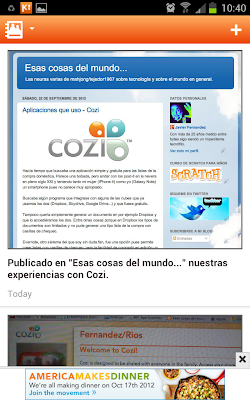

+11.02.39.png)
4 comentarios:
Hola!
Yo también he descubierto recientemente cozi, y me parece superpráctica. Muy recomendable. Al final mencionas que hay algunas optras alternativas similares. ¿Podrías decirme alguna? Necesito algo muy similar para un grupo de compañero de trabajo y prefiero tener 2 aplicaciones distintas que estar en 2 grupos de cozi separados y luego tener que conectarme a uno u otro desde el Iphone en función delo que me interese. Lo que mas necesito es para la función calendario
Gracias por todo
Hola! Me ha encantado tu post. Yo también he descubierto Cozi recientemente y me parece una aplicación enormemente práctica. Mencionas que conoces algunas alternativas similares. ¿Podrías decirme cuales? Necesito algo similar al Cozi para un grupo de compañeros de trabajo, y no quiero tener que estar haciendo log in a uno u otro grupo en el Cozi en funcion de los que necesite. Me gustaria tener 2 aplicaciones separadas
Muchas gracias
Crear un calendario de Google y compartirlo. Y también un documento de Google Docs con las tareas y compartirlo.
Muchisimas gracias. A veces lo obvio se nos pasa por delante sin enterarnos. Ya esta hecho como necesitaba
Publicar un comentario